| Staramy się zlokalizować na naszej stronie internetowej w tak wielu językach, jak to możliwe, jednak ta strona jest aktualnie maszyna przetłumaczony przy użyciu Google Translate. | blisko |
-
-
produkty
-
zasoby
-
wsparcie
-
firma
-
-
Strona główna
-
Zasoby
- Blog
- Udostępnianie plików pomiędzy komputeramiShare Files Between PCs
Udostępnianie plików pomiędzy komputeramiShare Files Between PCs
Przez Steve Horton Październik 31, 2011networking, sharing files, wirelessBrak komentarzy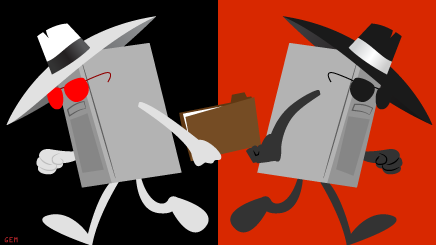 Ilustracja: Gordon McAlpin
Ilustracja: Gordon McAlpinJeśli masz wiele komputerów w domu i chcesz udostępniać pliki między nimi, takie jak dokumenty, obrazy, a nawet pliki filmowe, oto jak to zrobić. Zakładamy, że wszystkie komputery są podłączone do tej samej sieci przewodowej lub bezprzewodowej .
Jeśli masz wystarczająco duży dysk twardy na podstawowym komputerze w domu, zwykle na komputerze stacjonarnym, możesz łatwo udostępnić go każdemu, kto jest w tej samej sieci. Po prostu przejdź do Start , a następnie Computer . Kliknij prawym przyciskiem myszy dysk, który chcesz udostępnić, i kliknij Właściwości . Kliknij kartę Udostępnianie . Kliknij Centrum sieci i udostępniania i wybierz Włącz udostępnianie plików i drukarek . Kliknij z powrotem do okna Właściwości , kliknij Zaawansowane Udostępnianie , a następnie kliknij pole wyboru Udostępnij ten folder . Możesz dostosować ustawienia, takie jak użytkownicy, którzy mają do niego dostęp, liczbę równoczesnych użytkowników i tak dalej.
Zauważ, że da to wszystkim w domu dostęp do wszystkich plików na nim. Ta metoda działa lepiej, jeśli masz dodatkowy dysk przeznaczony do udostępniania plików w sieci, a nie podstawowy dysk twardy, na którym znajduje się system Windows .
Was this post helpful?YesNoZa darmo Aktualizacje sterowników
Zaktualizuj sterowniki w mniej niż 2 minuty, aby cieszyć się lepszym Wydajność komputera - Za darmo.
Za darmo Aktualizacje sterowników
Zaktualizuj sterowniki w mniej niż 2 minuty, aby cieszyć się lepszym
Wydajność komputera - Za darmo.
Nie możesz znaleźć odpowiedzi na swoje pytanie?Zadaj pytanie do naszej społeczności ekspertów z całego świata, a otrzymasz odpowiedź w ogóle czasu.most relevant Najnowsze artykuły Firma| Partnerzy| EULA| Informacje prawne| Nie sprzedawaj/udostępniaj moich informacji| Zarządzaj moimi plikami cookieCopyright © 2025 Corel Corporation. Wszelkie prawa zastrzeżone. Warunki korzystania | Prywatność | CookiesPrzypnij go na Pintereście
-
